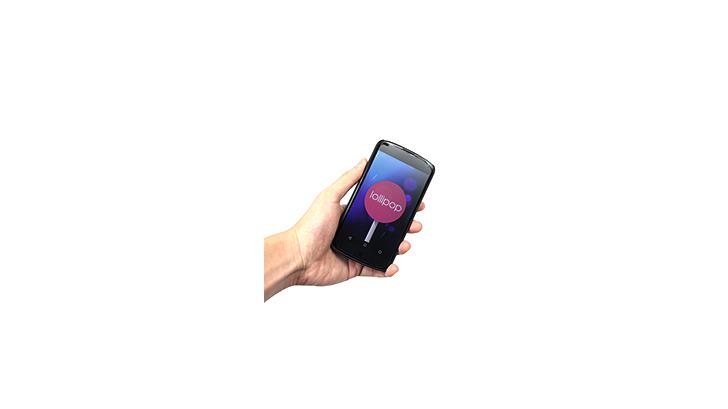วิธีการ Flash สมาร์ทโฟนแอนดรอยด์ เพื่ออัปเดต Lollipop 5.0

 mØuan
mØuan 
ออกมาซักพักแล้วสำหรับซอฟต์แวร์ใหม่ล่าสุดของระบบปฏิบัติการแอนดรอยด์อย่าง Lollipop 5.0 ที่ออกมาให้ผู้ใช้สมาร์ทโฟนกูเกิ้ลอย่าง Nexus ในรุ่นที่ออกใหม่ในปีนี้ได้สัมผัสกันไปก่อน ทั้ง Nexus 6 และ Nexus 9 แต่ก็ยังไม่มีวี่แววให้ออโต้อัปเดตกันสำหรับรุ่นอื่นๆ แต่ทางกูเกิ้ลก็ได้ปล่อยตัวซอฟต์แวร์มาให้อัปเดตกันแบบ Manual สำหรับ Nexus ในเกือบทุกซีรีส์ ทางไทยแวร์จึงได้ขอจัดทำวิธีการ Flash สมาร์ทโฟนแอนดรอยด์ เพื่ออัปเดตเวอร์ชันกัน โดยวิธีการนี้ก็สามารถใช้ร่วมกับสมาร์ทโฟนแอนดรอยด์แบรนด์อื่นๆ ได้เช่นกัน
ไปชมวิธีการอัปเดตกันได้เลย
เตรียมตัวเตรียมไฟล์ก่อนการ Flash เครื่อง Nexus
โหลด OTA ไฟล์เวอร์ชันล่าสุด (Lollipop 5.0) สำหรับแต่ละรุ่น
Nexus 9
- 5.0 (LRX21L) -> 5.0 (LRX21R):
https://android.clients.google.com/packages/ota/google_flounder_volantis/fb661f48384f4df304f84c30352b4699c9660d32.re_signed-volantis-LRX21R-from-LRX21L-factory-recovery-ok.zip
- 5.0 (LRX21Q) -> 5.0 (LRX21R):
https://android.clients.google.com/packages/ota/google_flounder_volantis/b82e84d593421e9635621f4de702525612e11411.re_signed-volantis-LRX21R-from-LRX21Q-factory-recovery-ok.zip
Nexus 6
- 5.0 (LNX07M) -> 5.0 (LRX21O):
https://android.clients.google.com/packages/ota/google_shamu_shamu/1baf39e73c57300f84fe16033193e571b96145f1.signed-shamu-LRX21O-from-LNX07M.1baf39e7.zip
Nexus 5
- 4.4.4 (KTU84P) -> 5.0:
- 4.4.4 (KTU84Q) -> 5.0:
Nexus 4
- 4.4.4 (KTU84P) -> 5.0:
https://android.clients.google.com/packages/ota/google_mako/1c6f10c34ed54fb29844906b2f041c900ba23a6b.signed-occam-LRX21T-from-KTU84P.1c6f10c3.zip
Nexus 7 2013 Wi-Fi
- 4.4.4 -> 5.0:
https://android.clients.google.com/packages/ota/google_razor/5a0f7a47588c268c239e58cf568823c6637c5af1.signed-razor-LRX21P-from-KTU84P.5a0f7a47.zip
Nexus 7 2013 LTE
- ยังไม่มีไฟล์
Nexus 7 2012 Wi-Fi
- 4.4.4 -> 5.0:
https://android.clients.google.com/packages/ota/google_nakasi/4939a9ff6d10c495beaed26ac96228246f724272.signed-nakasi-LRX21P-from-KTU84P.4939a9ff.zip
Nexus 7 2012 3G
- ยังไม่มีไฟล์
Nexus 10
- 4.4.4 -> 5.0:
https://android.clients.google.com/packages/ota/google_mantaray/3f896c6158a5b8a2ebf8e85462a6fb9f6ebc8523.signed-mantaray-LRX21P-from-KTU84P.3f896c61.zip
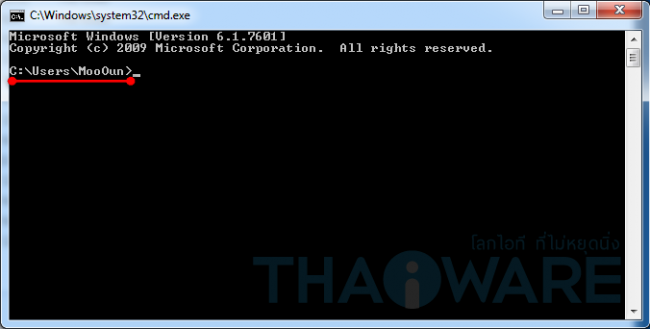
ไฟล์ที่โหลดมา ให้เก็บไว้ในโฟลเดอร์เดียวกับที่ตัว cmd ระบุและเปลี่ยนชื่อตามความเหมาะสม เช่น 'lollipop5' เพื่อให้ง่ายต่อการเรียกใช้งาน
ลงโปรแกรม ANDROID SDK
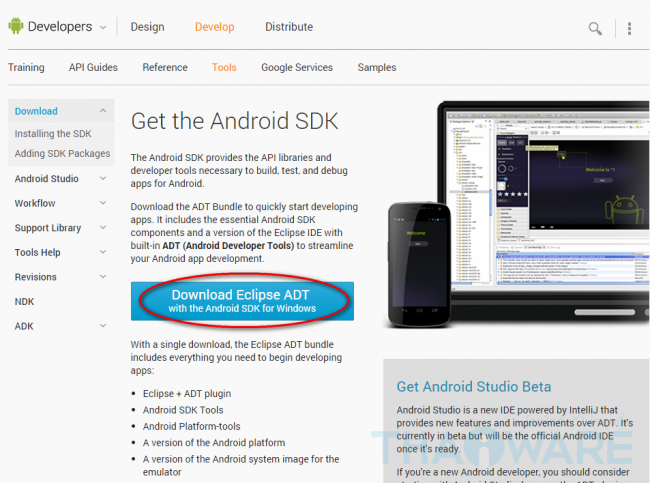
โปรแกรมนี้ ใช้สำหรับทำให้ PC สามารถจัดการระบบของสมาร์ทโฟนแอนดรอยด์ได้ โดยดาวน์โหลดได้ที่ https://developer.android.com/sdk/index.html (Extract File และบันทึกไฟล์ไว้ในโฟลเดอร์ Downloads ในไดรฟ์ C จะได้ง่ายต่อการทำไปด้วยกันนะครับ)
เปิด USB debugging mode บนสมาร์ทโฟน
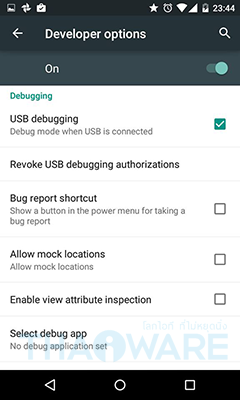
การเปิด USB debugging จะทำให้สมาร์ทโฟนสามารถถูกปรับแต่งผ่าน USB ได้ โดยต้องไปเปิดในส่วนของ Developer option

ถ้าเครื่องของเพื่อนๆ ยังไม่มี Developer Option ก็สามารถไปเปิดได้ใน Setting > About phone แล้วกดที่ Build Number รัวๆ ซัก 10 ที (ดังภาพ)
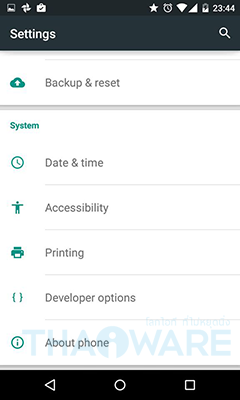
จะมี Developer option โผล่ขึ้นมาเหนือ About phone เข้าไปเปิด USB debugging ได้เลย
ต่อมาเริ่มกระบวนการผ่าตัดน้อง Nexus กันเลย

1. ปิดเครื่องแล้วเปิดใหม่โดยการกดปุ่ม Power + Volume Down ค้างไว้ จะพบหน้าจอดังภาพ
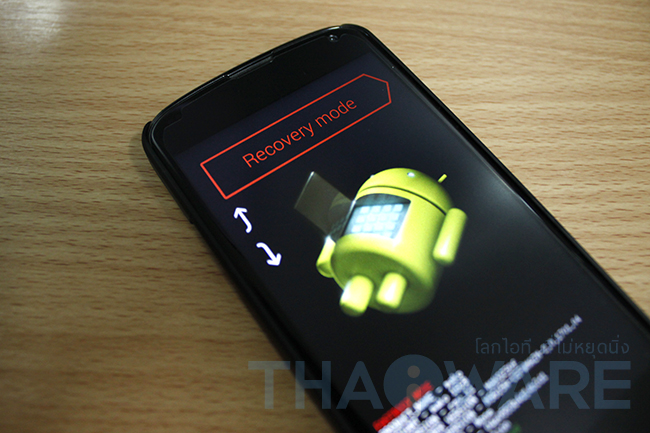
2. กดปุ่ม Volume Up เพื่อเลือกหาโหมด Recovery แล้วกด Power เพื่อตกลง

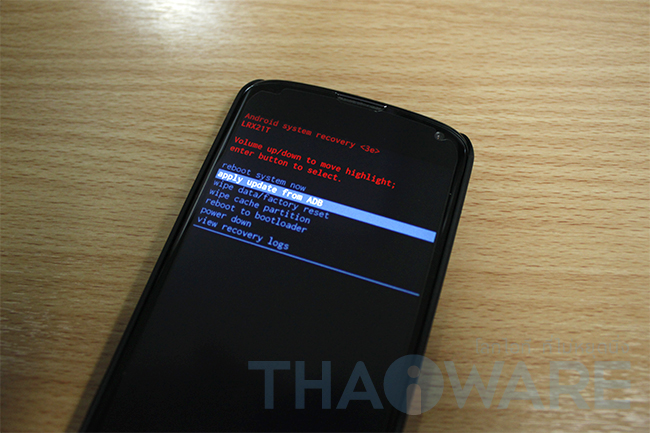

3. เมื่อเข้าสู่หน้านี้ ให้เสียบสาย USB และทำการกด Volume Up + Power เพื่อเรียกเมนูขึ้นมา (ตรงนี้จะกดยากซักหน่อย ต้องลองหลายรอบ) เมื่อเรียกเมนูได้แล้ว ให้เลือกไปที่ 'Apply update from adb'

4. เปิด cmd บน PC (ตามรูป)
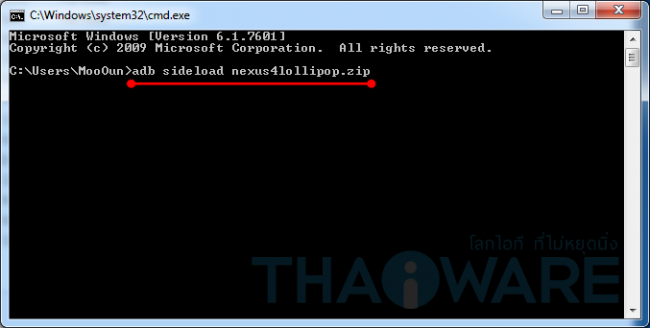
5. พิมพ์คำสั่ง adb sideload ชื่อไฟล์ (ในที่นี้ตั้งชื่อไฟล์ไว้ว่า nexus4lollipop.zip)
หลังจากนี้ เครื่องจะทำการอัปเดตสมาร์ทโฟนของเพื่อนๆ ให้กลายเป็น Lollipop อย่างที่ตั้งใจ โดยอาจจะใช้เวลานาน 10 - 20 นาที แต่หลังจากนั้นๆ เพื่อนๆ จะได้พบกับ Lollipop เป็นที่แน่นอน
อัพ Lollipop 5.0 แล้วมีอะไรเปลี่ยนแปลงบ้าง

หน้าแรก Interface แบบ Material Design พร้อมปุ่มไอคอนด้านล่างที่เปลี่ยนไป
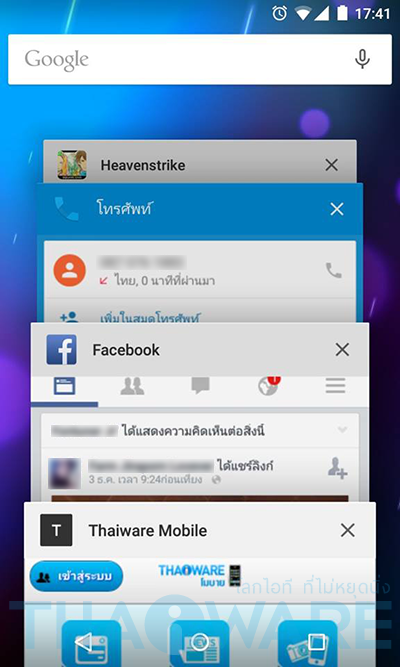
Recent App ที่มีหน้าตาเหมือนกระดาษเรียงไว้ ซึ่งรวมทั้ง Tab ใน Chrome ก็แยกออกเป็นหน้าๆ ในนี้เช่นกัน
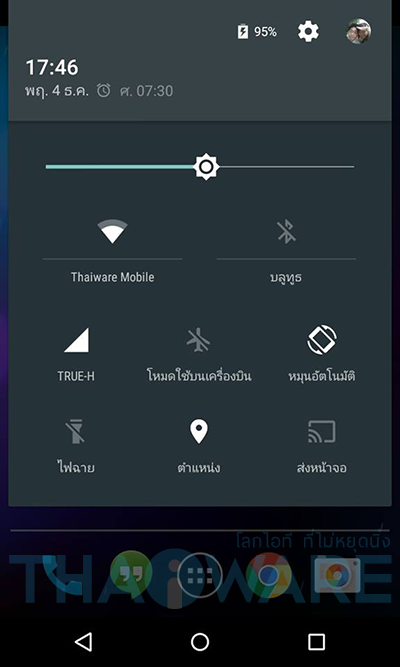
โฉมใหม่ของ Drop down setting ที่ดูดีขึ้น

หน้าตาของ Keyboard ที่เปลี่ยนไป และยังมีธีมอื่นๆ ให้เลือกใช้อีก

เวลาเล่นเกมส์ มีสายเรียกเข้า จากที่ตัดไปหน้า Call ก็กลายเป็น Pop up ที่ไม่ขัดจังหวะการเล่นเกมส์ของเรา
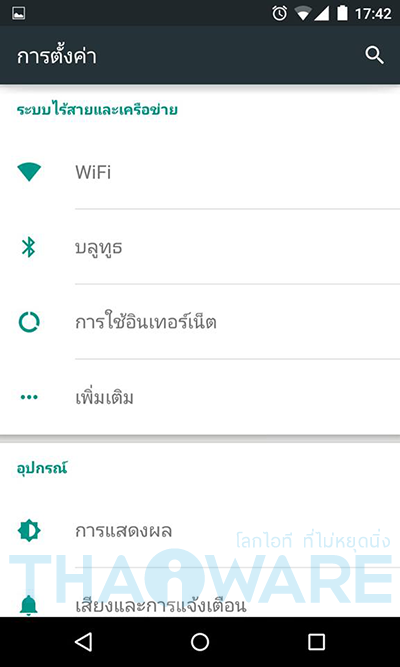
หน้าตาใหม่ของส่วน Setting ที่คุมธีม Material Design

ไปชมอนิเมทของซอฟต์แวร์แอนดรอยด์กัน กดรัวๆ ที่เวอร์ชันแอนดรอยด์ได้เลย
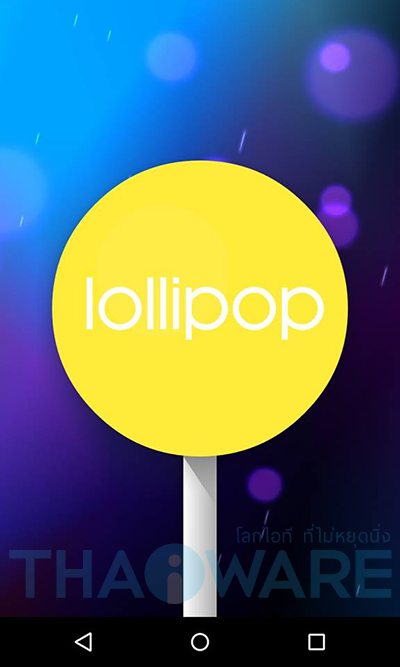
เจอลูกอม Lollipop ที่เปลี่ยนสีได้เมื่อเราสัมผัส แต่ลองกดค้างดูสิ
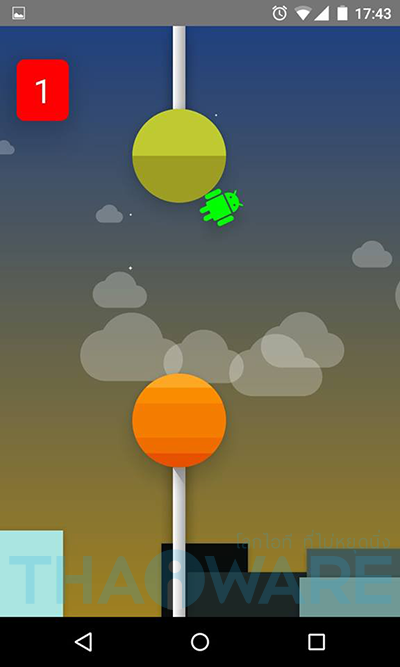
สิ่งที่เจอก็คือ เกมส์ Flappy Bird ในสไตล์ Android นั่นเอง
ปัญหาการติดตั้ง
ไม่สามารถใช้คำสั่ง adb ได้
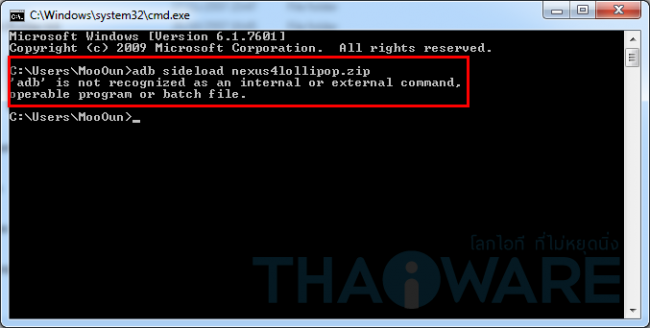
ปัญหานี้เกิดจาก PC ยังไม่รู้จัก SDK Manager ที่เราโหลดมา เพื่อนๆ สามารถแก้ปัญหาได้ง่ายๆ ตามนี้
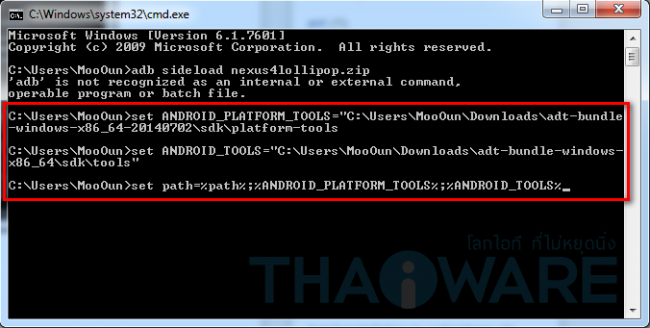
ในหน้า cmd พิมพ์ 3 คำสั่งดังนี้
- set ANDROID_PLATFORM_TOOLS="ตรงนี้จะเป็นสถานที่สำหรับจัดเก็บไฟล์ SDK Manager ที่โหลดมา\adt-bundle-windows-x86_64-20140702\sdk\platform-tools"
เช่น set ANDROID_PLATFORM_TOOLS="C:\Users\MooOun\Downloads\adt-bundle-windows-x86_64-20140702\sdk\platform-tools"
- set ANDROID_TOOLS="สถานที่สำหรับจับเก็บไฟล์ SDK Manager ที่โหลดมา\adt-bundle-windows-x86_64-20140702\sdk\tools"
เช่น set ANDROID_TOOLS="C:\Users\MooOun\Downloads\adt-bundle-windows-x86_64-20140702\sdk\tools"
- set path=%path%;%ANDROID_PLATFORM_TOOLS%;%ANDROID_TOOLS%
เท่านี้ก็สามารถใช้คำสั่ง adb ได้แล้ว
Device not found
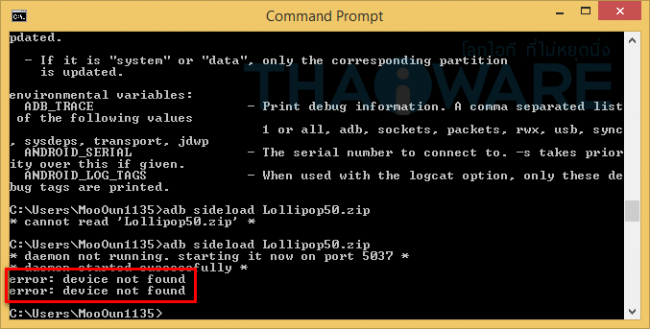
ในกรณีนี้ เกิดจากไดร์เวอร์ของมือถือที่ได้ลงไว้ ไม่ได้เป็นไดร์เวอร์จริงๆ สำหรับแอนดรอยด์เครื่องนั้นๆ เพื่อนๆ สามารถโหลดไดร์เวอร์โดยตรงจากทางกูเกิ้ลได้ที่ https://developer.android.com/sdk/win-usb.html จากนั้นทำการ Extract files ให้เรียบร้อย

เปิด Device Manager ขึ้นมา ไปที่ Other devices ในกรณีที่เคยเชื่อมต่อสมาร์ทโฟนเข้ากับคอมพิวเตอร์แล้วให้คลิกขวาที่อุปกรณ์และเลือก Uninstall
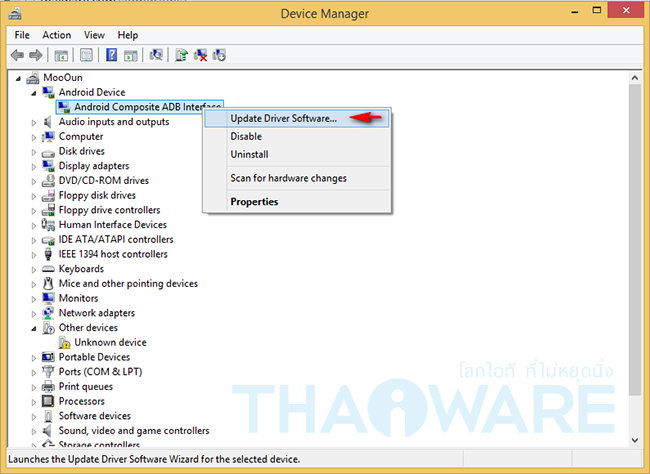
ต่อสมาร์ทโฟนเข้ากับคอม ทำการเปิดหน้า Device Manager ขึ้นมาอีกครั้ง คลิกขวาที่อุปกรณ์ เลือก Update Driver Software...

เลือก Browse my computer for driver software
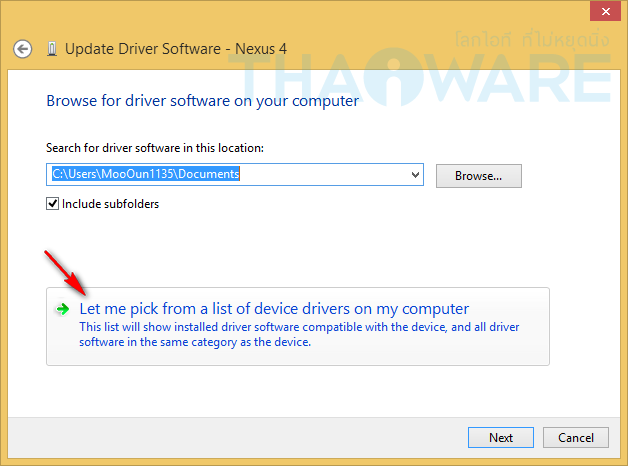
เลือก Let me pick...
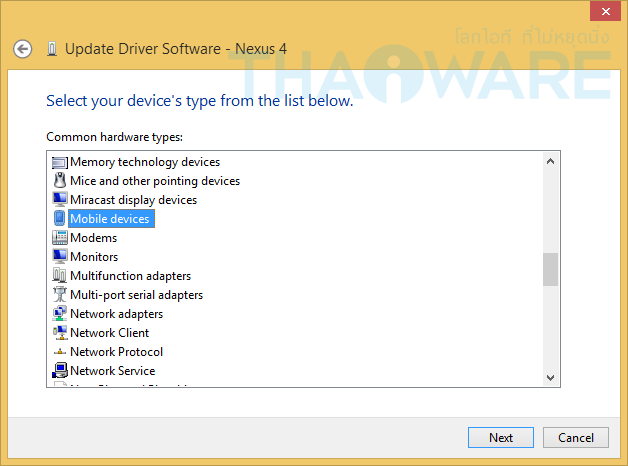
เลือกประเภทของอุปกรณ์
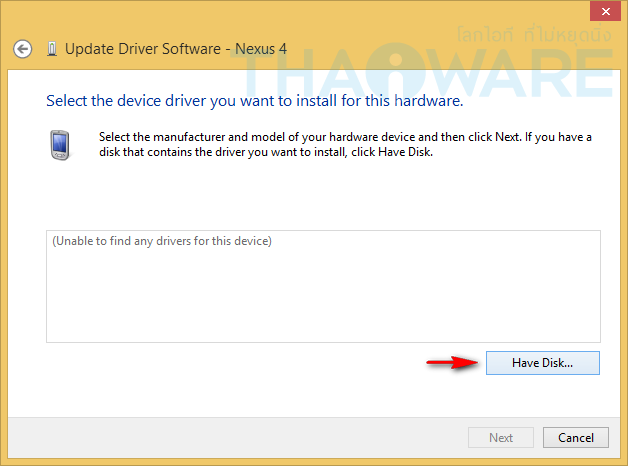
เลือก Have Disk...
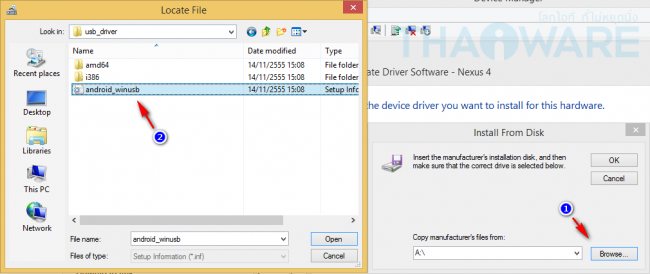
เลือก Browse... ไปที่โฟลเดอร์ไฟล์ที่ได้โหลดมา เปิดไฟล์ที่ชื่อว่า android_winusb
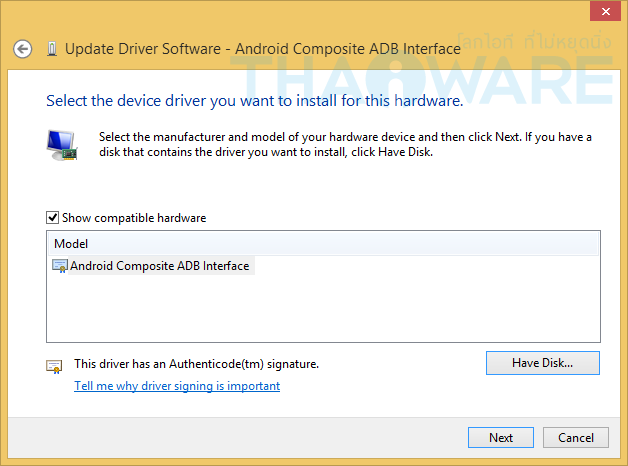
เลือก Android Composite ADB Interface เท่านี้ก็เรียบร้อย
สำหรับวิธีการแฟลชแอนดรอยด์เพื่ออัปเดตเองนั้น อาจจะดูค่อนข้างยุ่งยากสำหรับมือใหม่ แต่วิธีนี้สามารถทำให้สมาร์ทโฟนของเรานั้นสามารถอัปเดตได้สมบูรณ์กว่าการอัปเดตอัตโนมัติผ่าน Wi-Fi เพื่อนๆ ลองศึกษากันดู ไม่ยากอย่างที่คิดแน่นอน และวิธีนี้ ยังสามารถทำได้กับสมาร์ทโฟนแอนดรอยด์รุ่นอื่นๆ นอกจากตระกูล Nexus อีกด้วย ถ้ามีปัญหาการติดตั้งยังไง โพสต์ถามกันได้เลยนะครับ
Firmware สำหรับสมาร์ทโฟนรุ่นอื่นๆ
SAMSUNG : https://samsung-updates.com/latest-firmware/
LG : https://lg-phone-firmware.com/
Xperia : https://www.flashtool.net/firmwares.php
(สำหรับ Xperia มีโปรแกรมสำหรับอัปเดตเป็นของตัวเองด้วย ติดตามได้ที่ https://xperiafirmware.com/component/content/article/2-uncategorised/29-sony-update-service)
ที่มา : www.androidpolice.com
 คำสำคัญ »
คำสำคัญ »
|
|
... |

ทิปส์ไอทีที่เกี่ยวข้อง

แสดงความคิดเห็น
|
ความคิดเห็นที่ 3
29 กุมภาพันธ์ 2559 14:35:27
|
||||||||||||||||||||
|
GUEST |

|
dunis
หาไม่มี android devices device manager
|
||||||||||||||||||
|
ความคิดเห็นที่ 2
1 มิถุนายน 2558 07:02:27
|
||||||||||||||||||||
|
GUEST |

|
นุภาพ
มีปัญหาภาษาไทยไหมครับ
|
||||||||||||||||||
|
ความคิดเห็นที่ 1
29 เมษายน 2558 23:52:52
|
||||||||||||||||||||
|
GUEST |

|
abc
ต้องrootเครื่องก่อนป่ะครับ
|
||||||||||||||||||


 ซอฟต์แวร์
ซอฟต์แวร์ แอปพลิเคชันบนมือถือ
แอปพลิเคชันบนมือถือ เช็คความเร็วเน็ต (Speedtest)
เช็คความเร็วเน็ต (Speedtest) เช็คไอพี (Check IP)
เช็คไอพี (Check IP) เช็คเลขพัสดุ
เช็คเลขพัสดุ สุ่มออนไลน์
สุ่มออนไลน์